So beheben Sie den schwarzen Bildschirm auf dem iPhone [Schritt für Schritt]
Veröffentlicht: 2022-11-23Ein schwarzer Bildschirm auf einem Gerät ist einer der häufigsten Fehler, die bei den meisten elektronischen Geräten auftreten. Das iPhone ist da keine Ausnahme, obwohl es als sehr langlebiges Smartphone gilt.
Mal sehen, ob die häufigsten Probleme, die von den meisten iPhone-Benutzern gemeldet werden, die gleichen sind wie die, die Sie haben.
- Fall 1: „Nachdem ich mein iPhone 12 auf den Boden fallen gelassen hatte, wurde es schwarz, aber das Telefon war eingeschaltet, weil es klingelte, wenn jemand anrief. Wie löse ich den iPhone Black Screen of Death?“
- Fall 2: „Ich habe ein neues iPhone 13, das noch nie im Wasser war oder auf den Boden gefallen ist. Nach der Aktualisierung des Systems ist dieses iPhone geschwärzt.“
- Fall 3: „Mein iPhone-Bildschirm ist schwarz, aber das Telefon ist eingeschaltet. Ich habe versucht, einen Neustart zu erzwingen, aber der Bildschirm zeigt immer noch nichts an.“
Dies sind die üblichen Hüllen für iPhone-Geräte mit schwarzem Bildschirm. Glücklicherweise haben wir einige Möglichkeiten für Sie zusammengestellt, um fast alle „Black Screen of Death“-Fehler auf Ihrem iPhone zu beheben.
Sie müssen sich nicht darum kümmern, dass das iPhone unter dem Problem des schwarzen Bildschirms des Todes leidet.
In diesem Artikel erkläre ich Ihnen, warum der schwarze Bildschirm des iPhones, wie man den schwarzen Bildschirm des iPhones repariert, und wie man einen schwarzen iPhone-Bildschirm verhindert.
Schwarzer Bildschirm auf dem iPhone

Warum Ihr iPhone-Bildschirm schwarz ist
„Warum ist mein iPhone-Bildschirm schwarz?“ Bevor Sie versuchen, den Ausfall des schwarzen Bildschirms des iPhones zu beheben, sollten Sie verstehen, wie der schwarze Bildschirm des Todes passiert, damit Sie den schwarzen Bildschirm des iPhones mit der Eliminierungsmethode beheben können.
Im Allgemeinen gibt es drei Ursachen für den Black Screen of Death des iPhones.

- Hardwareschaden : Die mögliche Ursache für das Problem mit dem schwarzen Bildschirm des iPhone-Geräts ist ein Hardwarefehler oder -schaden, der durch versehentliches Herunterfallen oder Eindringen von Wasser in das Gerät verursacht werden kann. Diese unerwarteten Ereignisse können das iPhone-Display leicht verschieben oder beschädigen und so den schwarzen Bildschirm des iPhones verursachen.
- Softwareprobleme: Der schwarze Todesbildschirm des iPhones kann durch Softwareprobleme verursacht werden; zum Beispiel Softwareanwendungen auf dem iPhone verzögern oder laufen schlecht, auf das iPhone heruntergeladene Software kollidiert miteinander und andere Gründe, die Ihren iPhone-Bildschirm leicht schwarz machen können. Wenn Sie Ihr System kürzlich aktualisiert, aber nicht abgeschlossen haben, ist das iOS-System möglicherweise beschädigt, was auch zu einem schwarzen Bildschirm auf Ihrem iPhone führen kann.
- Batterieproblem: Wenn es sich bei Ihrem iPhone um ein altes Gerät handelt, wird der schwarze Bildschirm wahrscheinlich dadurch verursacht, dass die Batterie des iPhones leer wird oder ausfällt; Bitte laden Sie das Gerät zuerst auf, um zu sehen, ob Sie den Betrieb des iPhones wiederherstellen können.

Wenn Ihr iPhone aufgrund eines Hardwareschadens einen schwarzen Bildschirm hat, versuchen Sie nicht, es selbst zu reparieren, die professionellen Techniker im offiziellen Apple Repair Store werden das Problem besser lösen als Sie.
Lassen Sie uns nun lernen, wie man mit dem durch Softwareprobleme verursachten schwarzen Todesbildschirm des iPhones umgeht.
So beheben Sie den schwarzen Bildschirm des iPhones
Methode 1: Erzwingen Sie einen Neustart des iPhone, um den schwarzen Bildschirm des iPhones zu reparieren
Wenn Ihr iPhone einen schwarzen Bildschirm hat und Sie es nicht aus- und wieder einschalten können, ist ein erzwungener Neustart Ihres Geräts die schnellste und einfachste Möglichkeit, das Problem zu beheben.
Durch das Erzwingen eines Neustarts des iPhones wird die von Ihnen ausgeführte Software geschlossen, die möglicherweise den schwarzen Bildschirm Ihres iPhones verursacht, und sie nach dem Neustart ordnungsgemäß ausführen.
Wie erzwingen Sie einen Neustart Ihres iPhones?
- iPhone 6s und früher: Drücken und halten Sie die Sleep/Wake- und Home-Taste gleichzeitig und lassen Sie beide Tasten gleichzeitig los, wenn das Apple-Logo erscheint.
- iPhone 7/7 Plus: Halten Sie vor dem Loslassen die Ein-/Aus-Taste + Lautstärketaste gleichzeitig gedrückt, bis das Apple-Logo erscheint.
- iPhone 8 und höher: Drücken Sie kurz die Lauter-Taste und lassen Sie sie wieder los, drücken Sie dann schnell die Leiser-Taste und lassen Sie sie wieder los. Halten Sie schließlich die seitliche Ein-/Aus-Taste gedrückt und lassen Sie die Seitentaste los, wenn das Apple-Logo angezeigt wird.
Methode 2: Verwenden Sie iSunshare iOS Repair Genius, um den schwarzen Bildschirm des iPhones zu reparieren
Mit jahrelanger Forschung, iSunshare hat ein professionelles iOS-Reparaturtool entwickelt: iSunshare iOS Repair Genius, ein Tool, das verschiedene iOS-Systemprobleme vollständig beheben kann, z. B. Hängenbleiben im Apple-Logo oder Wiederherstellungsmodus, schwarzer Bildschirm, weißer Bildschirm usw.
Lassen Sie mich Ihnen zeigen, wie es funktioniert.
- Schritt 1 : Installieren Sie die Software . Laden Sie iSunshare iOS Repair Genius und iTunes herunter und installieren Sie es auf Ihrem Computer.
Nachdem Sie auf Programm ausführen geklickt haben, sehen Sie zwei Optionen in der Hauptoberfläche von iSunshare iOS Repair Genius: Standardmodus und erweiterter Modus . Der „ Standardmodus “ unterstützt Sie dabei, häufige Systemprobleme des iPhones schnell zu beheben, ohne Daten zu verlieren; es sollte Ihre erste Wahl sein.
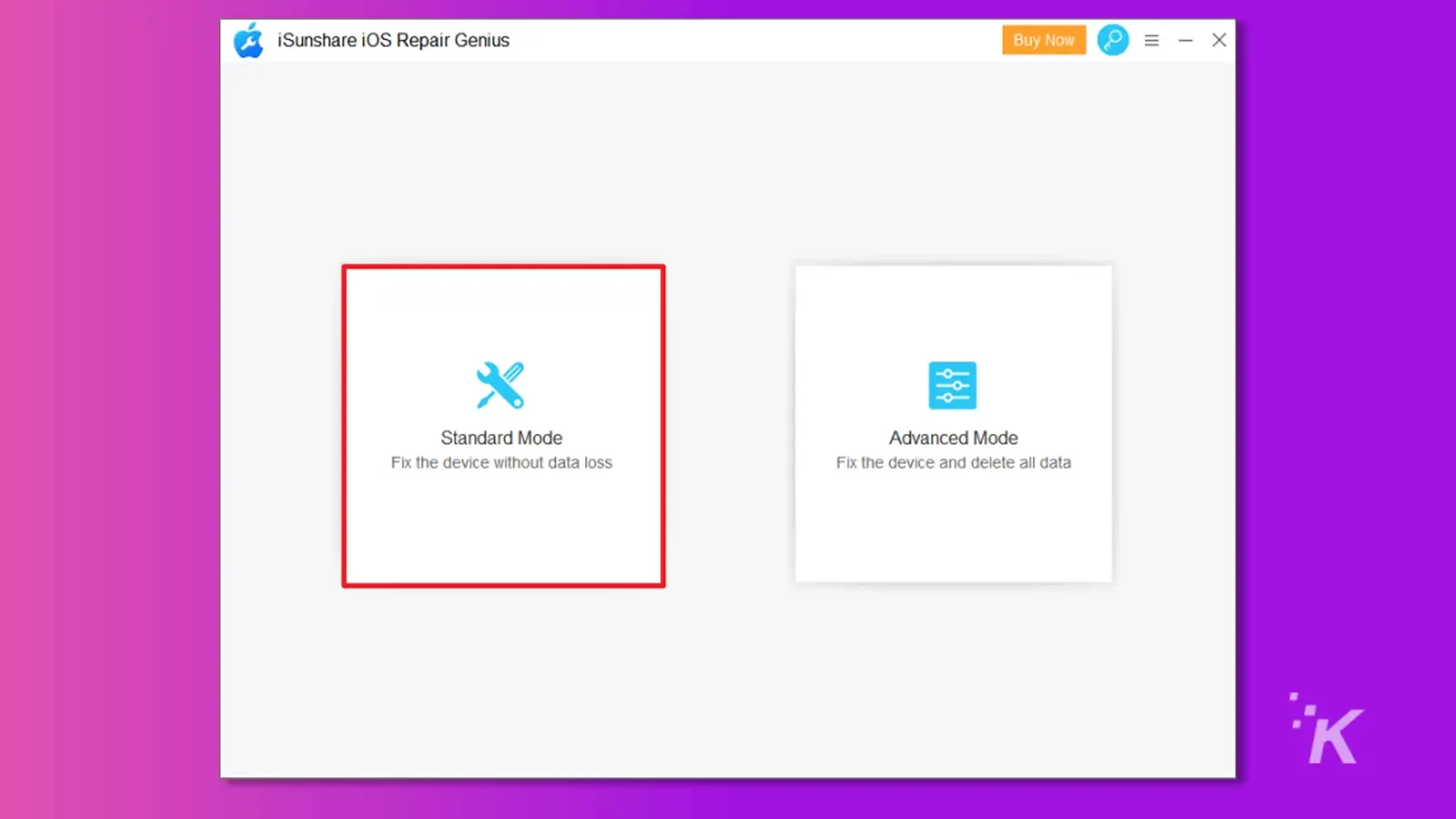
- Schritt 2: Erkennen Sie Ihr Gerät. Stellen Sie sicher, dass Ihr iPhone über ein USB-Kabel mit Ihrem PC verbunden ist, und klicken Sie auf „Weiter“. Die Software erkennt Ihr iPhone sofort. Wenn Ihr Gerät nicht erkannt werden kann, müssen Sie Ihr Gerät in den DFU- oder Wiederherstellungsmodus versetzen.
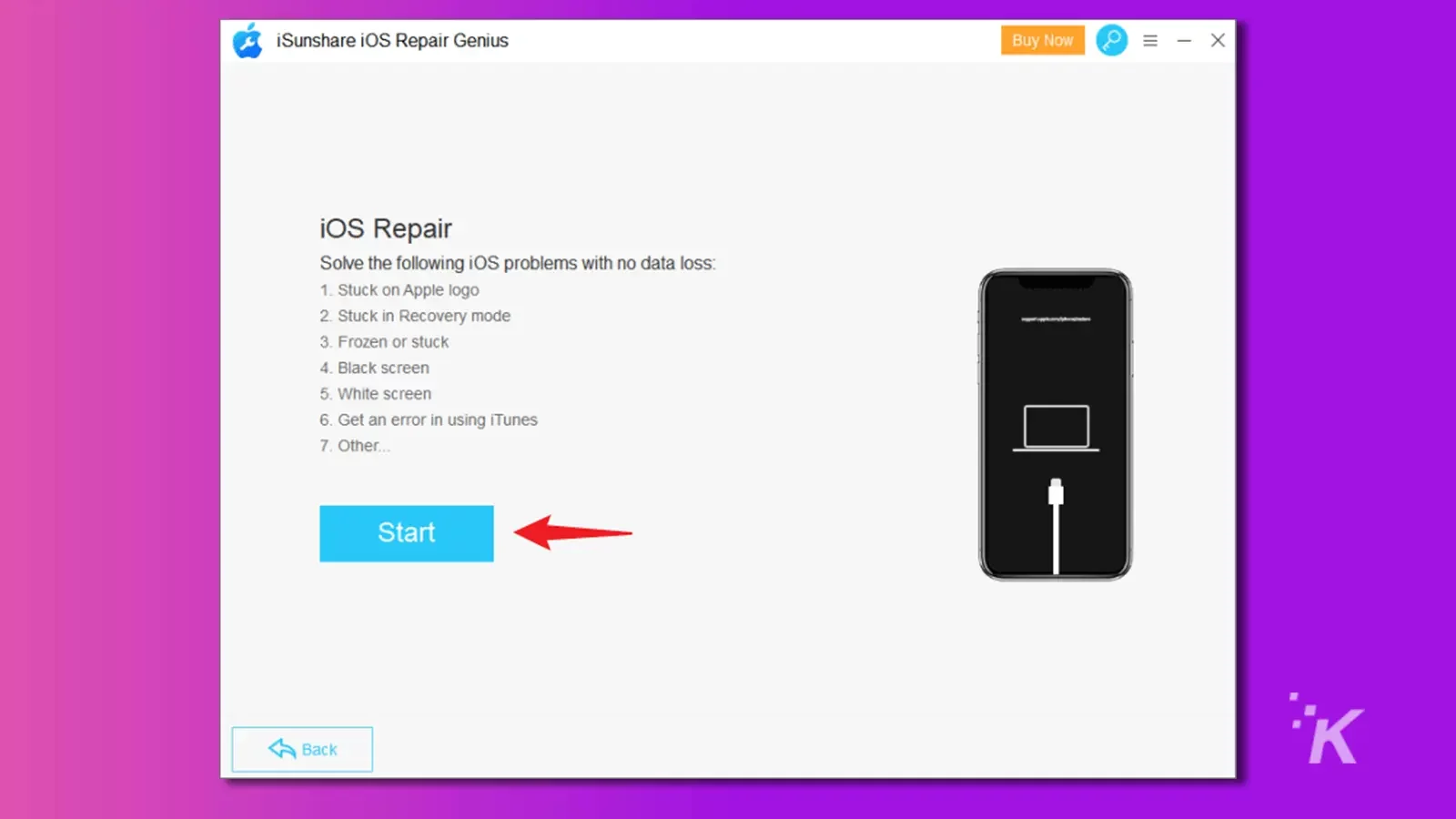
- Schritt 3: Laden Sie die Firmware herunter. iSunshare iOS Repair Genius zeigt Ihnen auf dieser Seite die neuesten verfügbaren Firmware-Pakete an, klicken Sie auf „ Auswählen “, um den Speicherort des Firmware-Pakets auszuwählen, und klicken Sie dann auf „ Herunterladen “, um ein Firmware-Paket herunterzuladen.
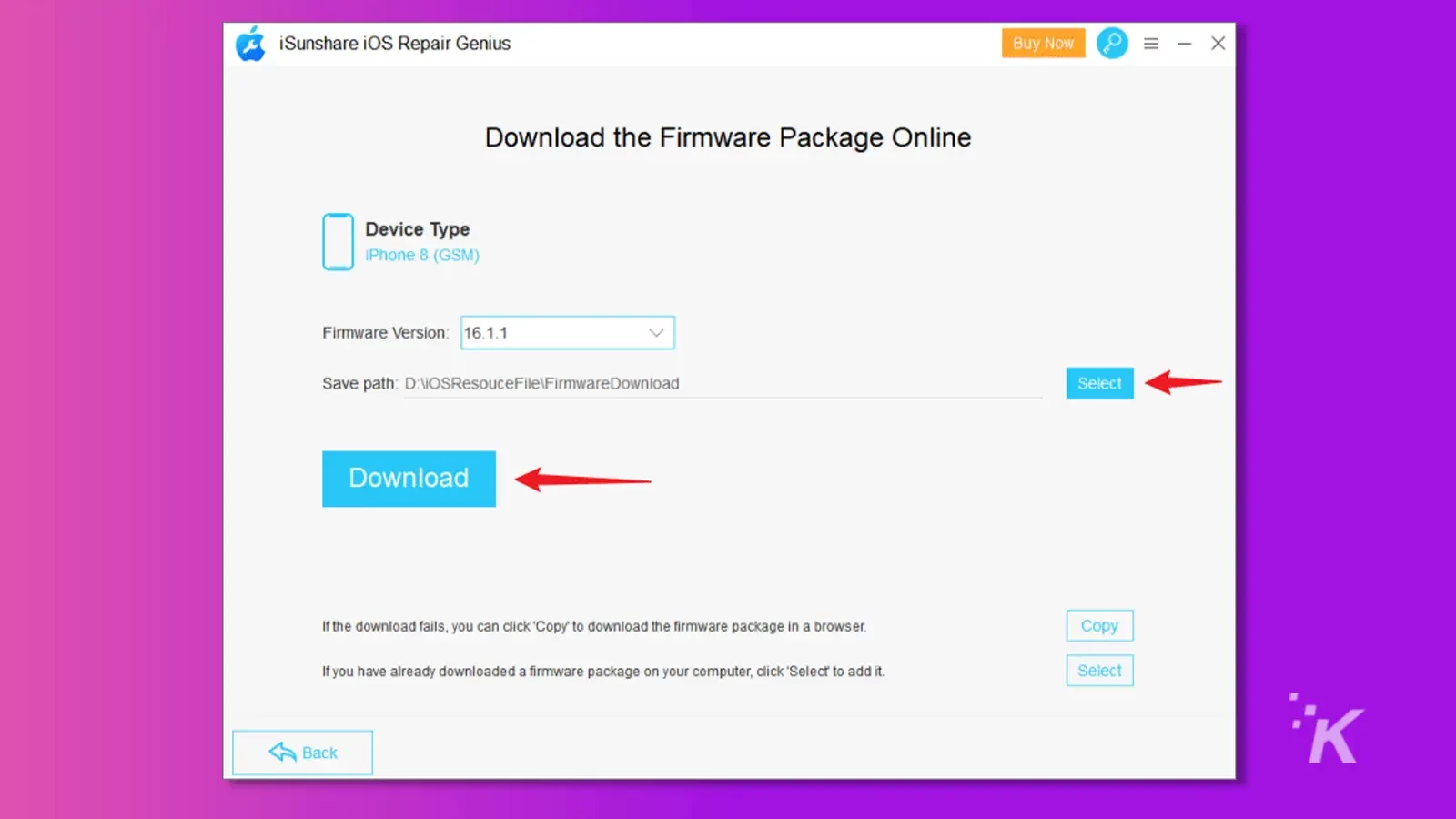
- Schritt 4: Korrigieren Sie den schwarzen Bildschirm des iPhones. Klicken Sie nach dem Herunterladen des Firmware-Pakets auf die Schaltfläche „Reparieren“, und die Software repariert Ihr iPhone.
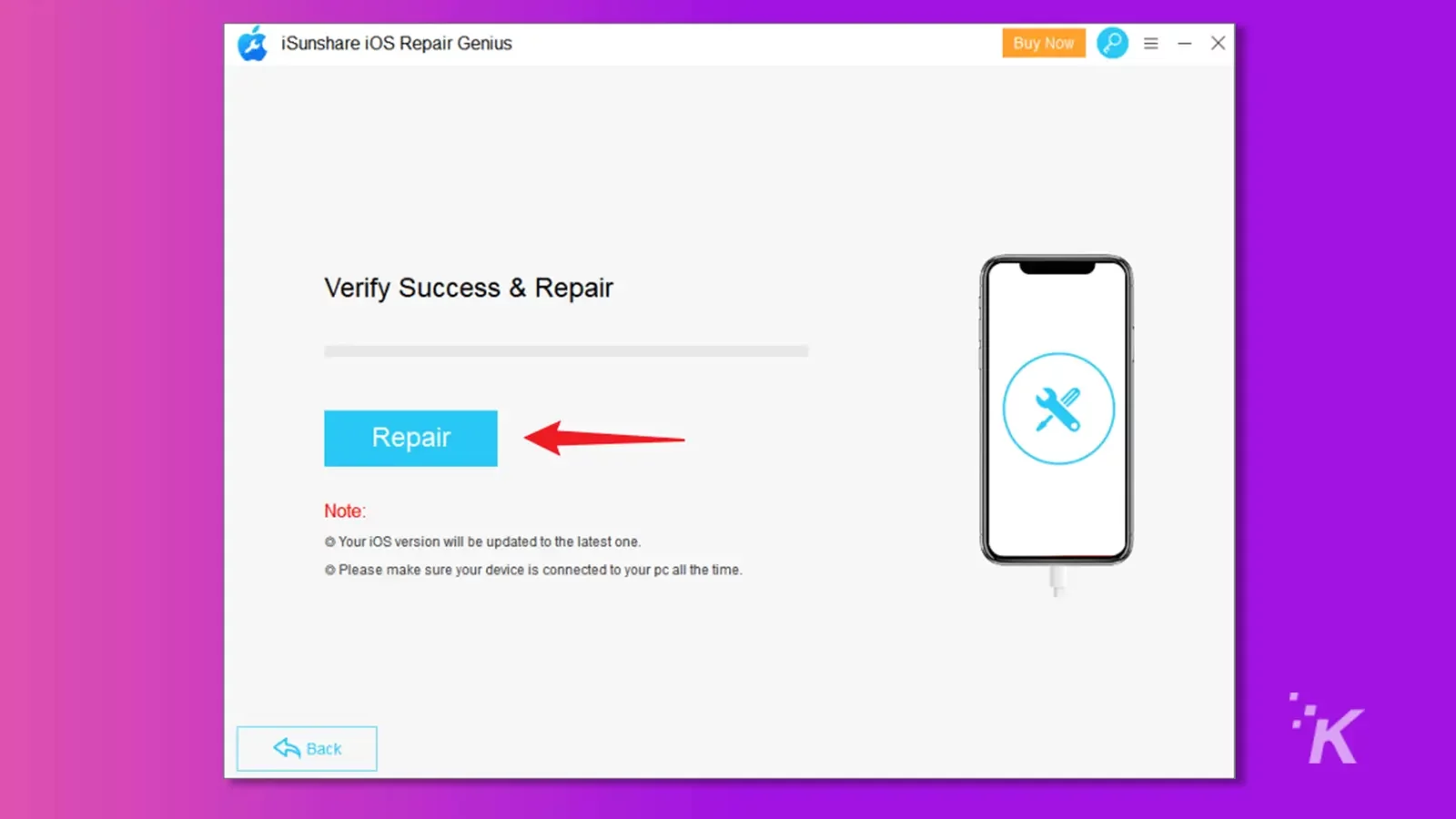
Der Reparaturvorgang nimmt Ihr iPhone aus dem Wiederherstellungsmodus, behebt andere Probleme (falls vorhanden) und aktualisiert Ihr iPhone auf die neueste iOS-Version.

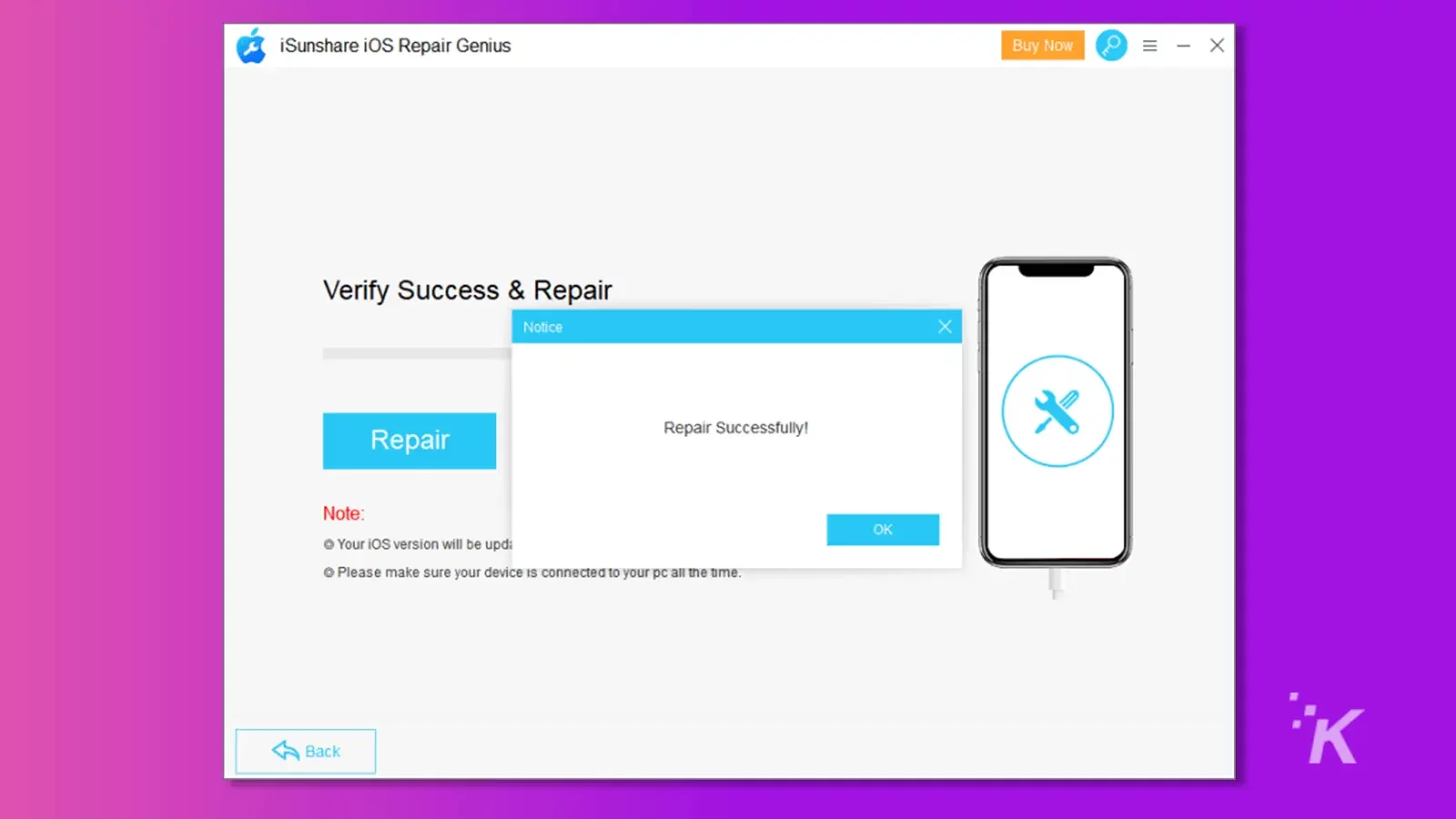
Wenn der „ Standardmodus “ den schwarzen Bildschirm Ihres iPhones nicht behebt, wählen Sie „ Erweiterter Modus “ und befolgen Sie die schrittweisen Anweisungen der Software, um das Problem zu beheben.
Methode 3: Verwenden Sie den iPhone-Wiederherstellungsmodus, um den schwarzen Bildschirm des iPhones zu reparieren
Wenn der erzwungene Neustart nicht funktioniert, können Sie die iPhone-Wiederherstellungsmodusfunktion ausprobieren, um den Fehler des Geräts mit schwarzem Bildschirm zu beheben.
Beachten Sie außerdem, dass diese Methode Ihr iPhone auf die Werkseinstellungen zurücksetzen kann, was zum Verlust aller Daten Ihres Telefons führt, also sichern Sie bitte Ihre Daten, bevor Sie den Vorgang starten.
Verbinden Sie Ihr iPhone über ein USB-Kabel mit einem vertrauenswürdigen Computer, öffnen Sie „iTunes“ > „Zusammenfassung“ > „Jetzt sichern“ , klicken Sie nach Abschluss der Sicherung auf die Option „ iPhone wiederherstellen“ und warten Sie, bis iTunes die Wiederherstellung der Werkseinstellungen abgeschlossen hat .
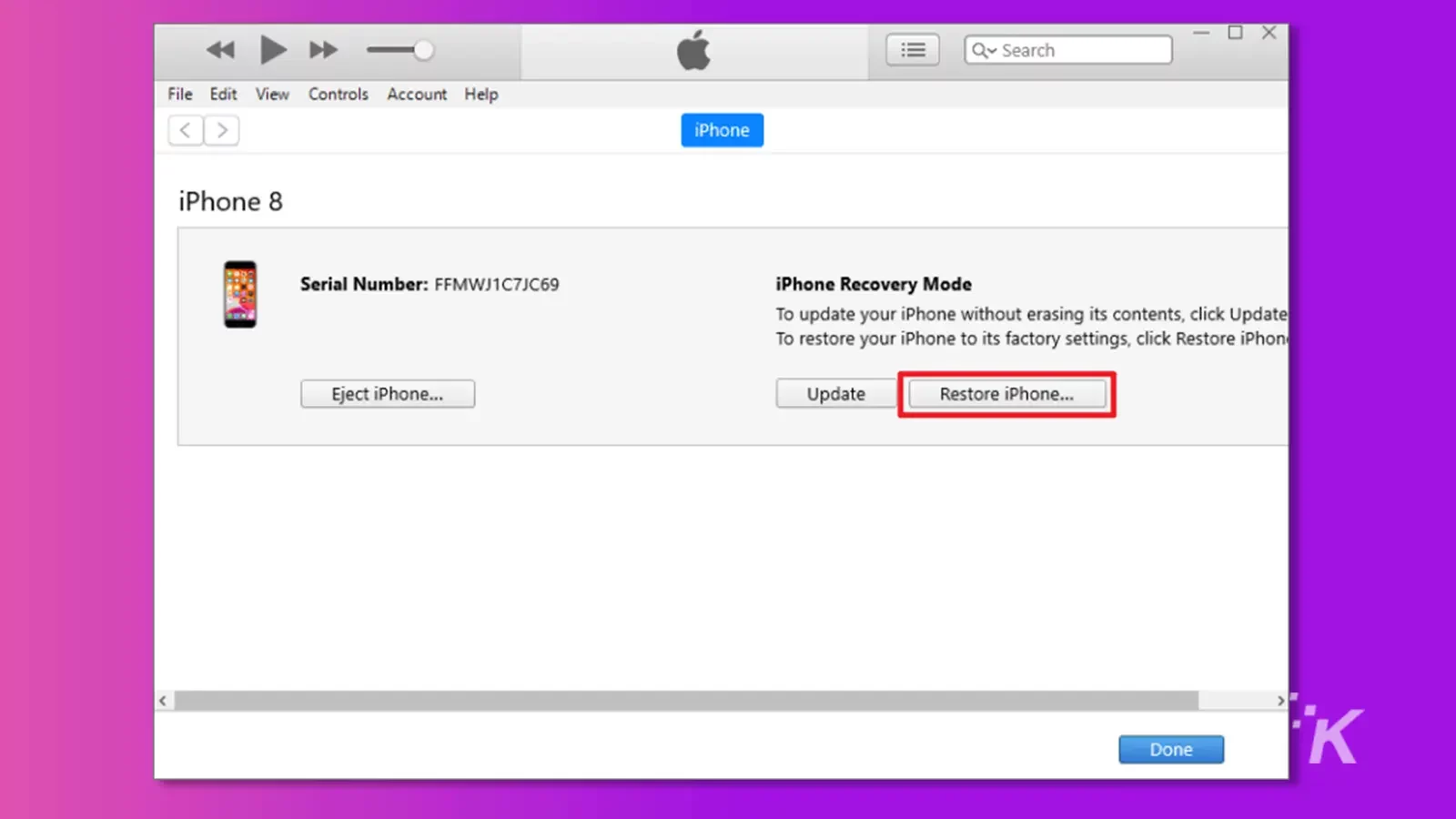
Teil 3: So verhindern Sie, dass das iPhone einen schwarzen Bildschirm erhält
- Achtung 1: Verwenden Sie das iPhone in einer Umgebung mit angemessener Temperatur (0° bis 35°C oder 32° bis 95°F). Eine zu kalte oder zu heiße Betriebsumgebung kann das iPhone beschädigen, die Akkulaufzeit verkürzen oder sogar den schwarzen Bildschirm des iPhones verursachen usw.
- Achtung 2: Vermeiden Sie das Herunterladen unregelmäßiger Softwareanwendungen. Wie oben erwähnt, sind instabile Software oder Softwaresysteme, die nicht zum iPhone passen, einer der Gründe für den schwarzen Bildschirm des iPhones. Darüber hinaus kann das willkürliche Herunterladen von Software leicht zu Software- und Softwarekonflikten führen und somit den stabilen Betrieb des iPhones beeinträchtigen.
Fazit
Wenn Ihr Telefon aufgrund eines Softwareproblems einen schwarzen Bildschirm hat, bieten wir drei Lösungen an, von denen die Verwendung eines professionellen iOS-Reparaturtools zur Behebung des Problems am einfachsten ist, zum Beispiel: iSunshare iOS Repair Genius.
Haben Sie irgendwelche Gedanken dazu? Übertragen Sie die Diskussion auf unser Twitter oder Facebook.
Empfehlungen der Redaktion:
- iOS 16/iPadOS 16-Update: So beheben Sie das blinkende Apple-Logo des iPhone X
- So kommen Sie aus Ihrem iPhone heraus, das auf dem Apple-Logo hängen bleibt
- So erzwingen Sie einen Neustart eines iPhone 13 und wechseln in den Wiederherstellungsmodus
- iPhone-Touchscreen funktioniert nicht? Hier sind 3 Möglichkeiten, das Problem zu beheben
